원, 타원, 원호 그리는 방법에 대해서 알아보겠습니다. 서로 약간의 상관관계가 있어 같이 설명하는 것이 효율적이라 판단하였습니다.
Circle ( 원, 단축키 6)
2개의 점을 이용하여 원을 그릴 수 있습니다. 원을 그릴 수 있는 모드는 아래와 같이 6개의 방법이 있습니다.
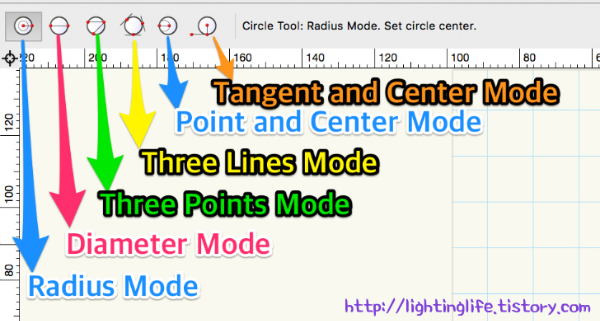
① Redius mode : 원의 중심을 설정하고, 반지름을 지정하여 원을 그린다.
② Diameter mode : 원의 지름을 설정하여 그린다.
③ Three Points Mode : 3점을 통과하는 원을 그린다.
④ Three Lines Mode : 세 변을 접점으로 가지는 원을 그린다.
⑤ Point and Center Mode : 한 점을 찍고, 중심점을 설정하여 원을 그린다.
⑥ Tangent and Center Mode : 직선과 접하는 원을 그린다.
※ Circle → Arc 로 변경하는 방법
위의 그림처럼 Sweep 값을 원하는 호의 값, 임의로 60도를 입력하여 바꾸었더니, 호로 변경되었다.
Oval ( 타원, Option + 6)
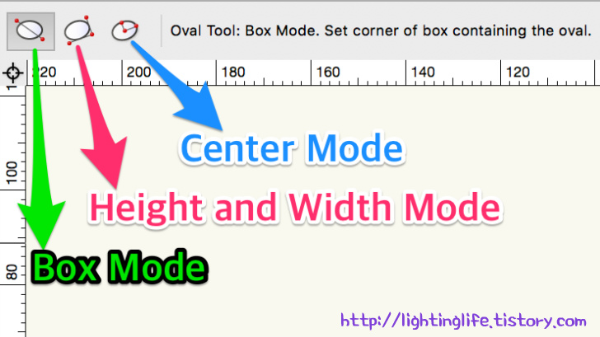
① Box Mode : 타원을 포함하는 상자의 모서리를 설정한다.
② Height and Width Mode : 높이와 너비를 이용하여 타원을 그린다.
③ Center Mode : 중심점을 설정하여 타원을 그린다.
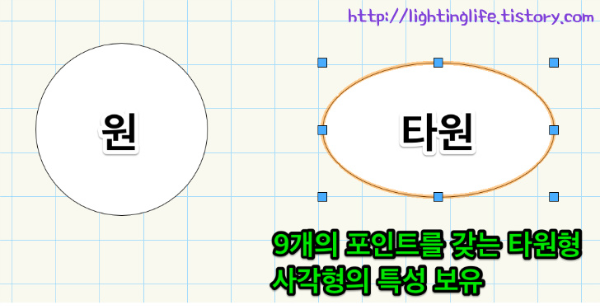
Shift Key 를 누르면, 정원을 그릴 수 있다. Oval Tool은 기본적으로 9개의 점을 갖는 타원형을 그릴 수 있으며, 이러한 측면에서 사각형의 특성을 갖는다고도 표현한다.
Circle 오브젝트 특성은, 앞의 포스트에서 보는 바와 같이 기준 좌표값이 중심점 하나만을 갖고 있다. 하지만 Oval 타원의 특성은 사각형과 같은 9개의 기준점을 지니고 있다는 점이 Oval과 Circle 차이점이 존재한다.
Arc ( 호, 3)
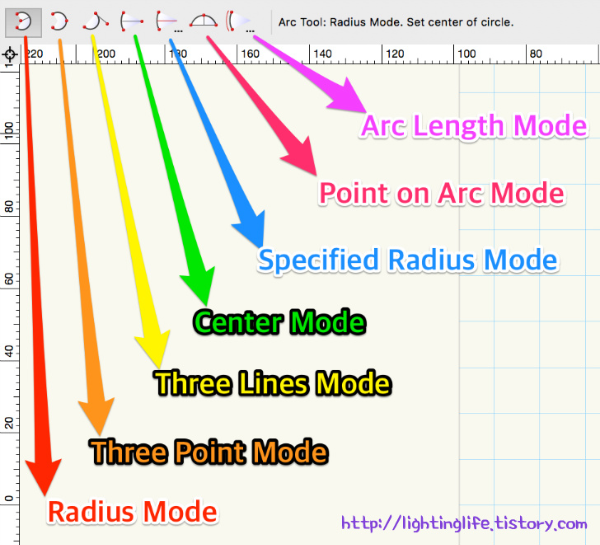
원에서 Sweep 각을 360도에서 원하는 각으로 바꾸면 Arc 호로 변함을 알 수 있다. 또한 Arc 툴을 선택하여 원하는 지점에 포인트를 찍고 드래그하여 놓은 다음, 이후에 원하는 방향으로 각을 주어 Arc 를 생성할 수 있다.
위의 모드는 원 모드와 유사하고 간단하여, 직접 실습해보시면 이해가 빠를 것입니다.
'Vectorworks > 벡터웍스 2D' 카테고리의 다른 글
| [012][Vectorworks 기본] 다양한 Polygons(폴리곤) Tool을 이용한 다각형 그리기 (0) | 2022.12.01 |
|---|---|
| [011][Vectorworks 기본] PolyLine(폴리선, 5) 그리기 및 곡선의 종류 (0) | 2022.12.01 |
| [009][Vectorworks 기본] Rectangle/Rounded Rectangle Tool 사각형 그리는 방법 (0) | 2022.12.01 |
| [008][Vectorworks 기본] 도형 선/면 속성(Attribute) 팔레트 이해하기 (0) | 2022.12.01 |
| [007][Vectorworks 기본] 도형 삭제하기 (0) | 2022.12.01 |



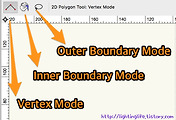
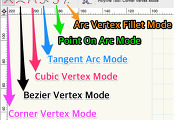
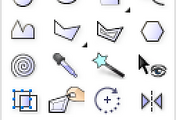
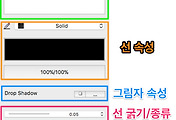
댓글